最新推荐
-

慧铭批量修改文件名软件v1.0官方版 应用软件 / 729KB
-

业务处理工具箱v4.0免费版 应用软件 / 52.2M
-

Gihosoft iManager(文件传输软件)v5.0官方版 应用软件 / 66.0M
-

-

Terminkalender(约会日历)v3.60官方版 应用软件 / 16.6M
精品推荐
-

BitRecover PSD Converter Wizard(PSD转换器)v3.0官方版 应用软件 / 9.2M
查看 -

多可知识管理系统v6.4.5官方版 应用软件 / 404.8M
查看 -

Sicyon calculator(专业科学计算器)v5.8官方版 应用软件 / 17.7M
查看 -

Weeny Free Audio Converter(音频转换软件)v1.5官方版 应用软件 / 6.1M
查看 -

狂龙汉字转换器v1.0官方版 应用软件 / 15.5M
查看
本类排行
详情介绍
易特快递单打印软件是一款非常实用的快递单打印助手。具有强大的信息录入功能,方便快递人员管理快递单,节省打印时间,提高工作效率。有需要的朋友可以下载使用。
易特快递单打印软件是一款非常实用的快递单打印助手。具有强大的信息录入功能,方便快递人员管理快递单,节省打印时间,提高工作效率。有需要的朋友可以下载使用。
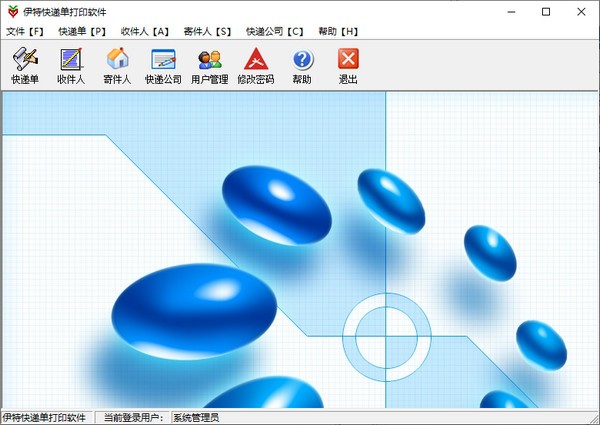
特征
提供快递订单信息录入
输入收件人信息
发件人信息录入
快递公司信息录入
用户管理等一系列功能
让用户更快、更高效地打印快递单!
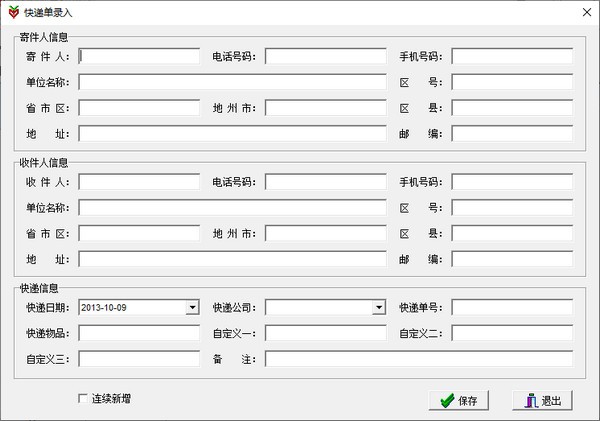
使用说明
1.下载并打开
下载后,先解压(直接打开压缩文件无法保存数据)。解压后,打开“易特快递订单管理软件”文件夹。
双击“Express.exe”文件,打开“软件登录”界面。
选择“用户名”为“系统管理员”,“密码”为空白。
点击“登录”按钮,打开“易特快递发票打印软件”主界面。
顶部是菜单项,菜单下方是快捷按钮。
2.快递公司设置
在“快递公司”菜单中选择“快递公司输入”命令。
打开“快递公司录入”界面,输入“快递公司”信息。
单击“保存”按钮。
在“快递公司”菜单中选择“快递公司查询”命令。
单击“查询”按钮。
在快递公司列表中,单击鼠标右键,选择“设计打印格式”命令。
请先将快递单扫描成“JPG”格式。扫描图像的尺寸应与实际快递单据的尺寸一致。点击“打开图片”按钮,选择快递单据的扫描图片。
使用鼠标将每个项目移动到指定位置,未使用的项目先移动到其他位置。
设置位置后,单击“保存”按钮。
在快递公司列表中单击鼠标右键,选择“选择打印项目”命令。
双击该项目选择不打印。
在快递公司列表中,单击鼠标右键,选择“设计打印格式”命令。
在快递公司信息列表中,单击鼠标右键,选择“打印快递列表”命令。
3. 发件人条目
在“发件人”菜单中选择“发件人条目”命令。
输入发件人信息后,单击“保存”按钮。
4. 收件人录入
在“收件人”菜单中选择“收件人输入”命令。
输入收件人信息后,单击“保存”按钮。
5. 快速订单录入
在“快速订单”菜单中选择“快速订单输入”命令。
输入“发件人信息”、“收件人信息”和“快递信息”后,点击“保存”按钮。
快件保存成功后,会自动弹出“快件打印”窗口。单击“打印”按钮将其打开。
可以选择快递单中的“发件人信息”和“收件人信息”,减少输入工作量。您可以双击鼠标或按回车键选择“发件人”、“电话号码”、“手机号码”和“单位名称”。
在弹出的“发件人搜索”列表中,双击鼠标或按回车键选择“发件人”信息到“快速订单录入”界面中的发件人信息。
特别说明:“发件人”和“单位名称”都可以输入拼音代码的首字母进行搜索。例如,输入“zf”代表“张飞”。
“收件人信息”也是类似的操作。
如果输入的快递单没有打印出来,可以选择“快递单”菜单中的“快递单查询”命令。
在快递信息列表中,单击鼠标右键,选择“打印”命令。









